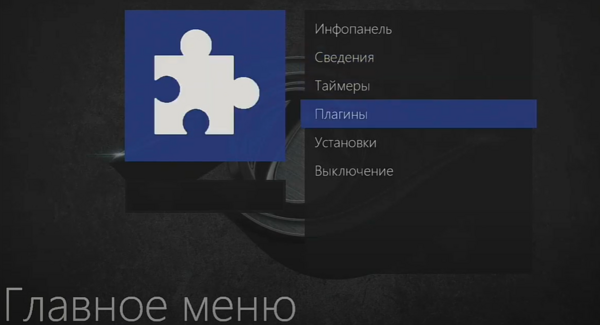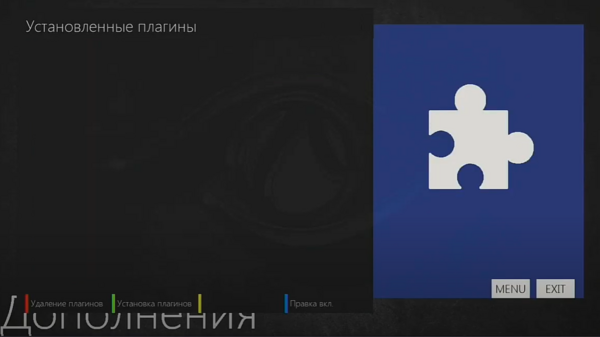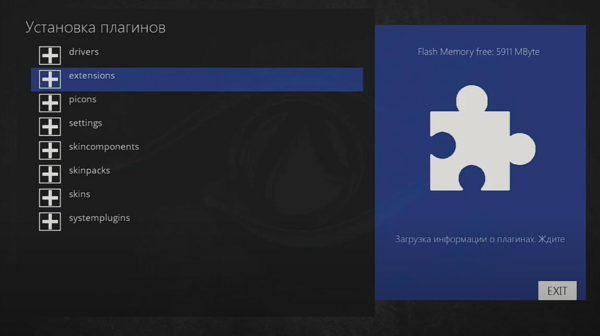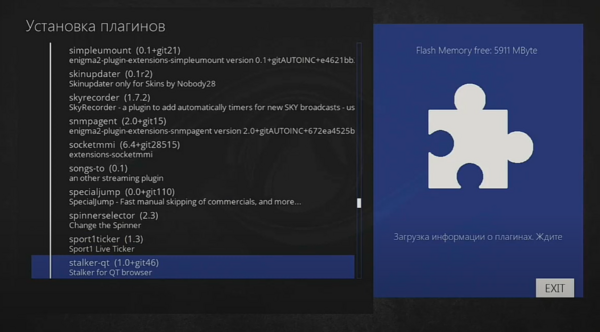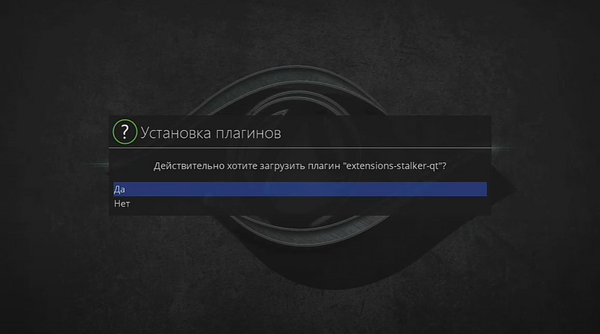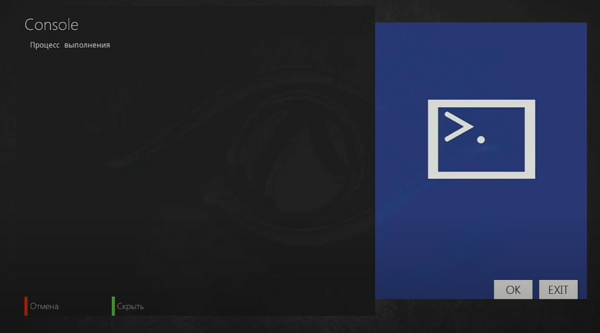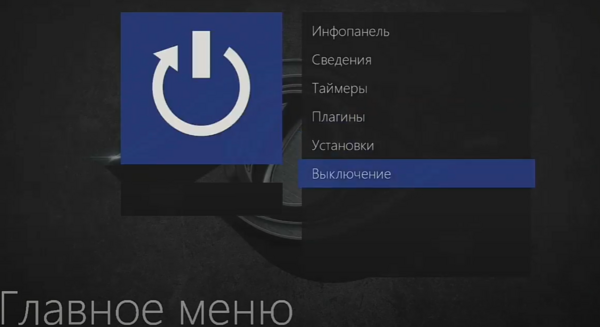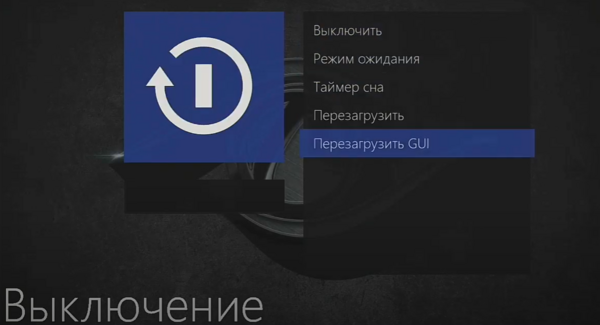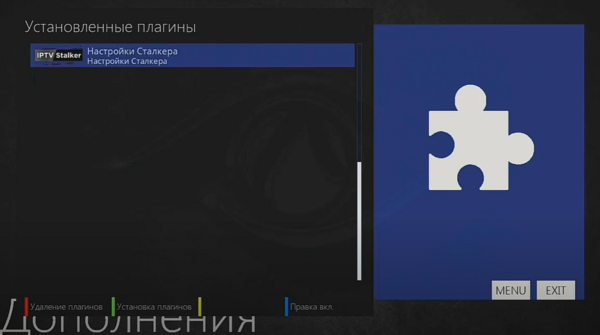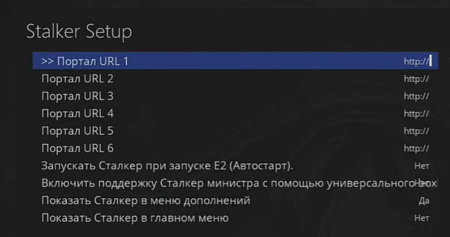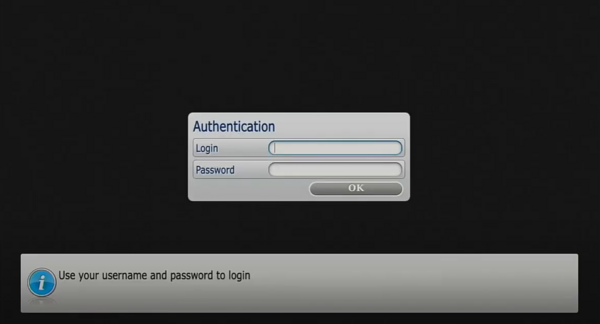Плагин "Stalker-gt" для Uclan Ustim 4k Pro
Установка плагина
1. В главном меню выберите "Плагины".
2. В открывшемся меню нажмите "Установка плагинов" (зеленая кнопка).
3. В меню "Установка плагинов" выберите "extensions".
4. В меню "extensions" найдите и выберите плагин "Stalker-gt".
5. Подтвердите установку плагина.
6. Начнется процесс установки. Дождитесь окончания установки.
7. По окончании установки перезагрузите оболочку устройства.
В главном меню выберите "Выключение":
Затем выберите "Перезагрузить GUI":
8. После перезагрузки в меню "Плагины" появится установленный плагин "Stalker-gt".
Настрока плаггина
1. Запустите плагин.
В строке "Портал URL" пропишите адрес портала. Адрес портала уточняйте у Вашего поставщика услуг. Можно указать несколько порталов.
В строке "Включить поддержку Сталкер министра с помощью универсального box" установите параметр "Да".
Остальные настроки осуществляются по мере необходимости.
Для сохранения настроек нажмите "Сохранить" (зеленая кнопка).
2. После изменения настроек перезагрузите оболочку устройства.
В главном меню выберите "Выключение":
Затем выберите "Перезагрузить GUI":
3. После перезагрузки запустие плагин, откроется меню для ввода логина и пароль.
Введите логин и пароль, нажмите "ОК" для входа в портал.
Логин и пароль уточняйте у своего поставщика услуг.